怎么修改新版Edge浏览器的默认搜索引擎
我们在使用新版的edge浏览器的时候,想要对其中的默认搜索引擎进行设置,该怎么操作呢?今天就跟大家介绍一下怎么修改新版Edge浏览器的默认搜索引擎的具体操作步骤。
1. 首先打开电脑上的新版Edge浏览器,进入主页面后,点击右上角的“...”更多设置图标

2. 在打开的菜单中,选择下方的“设置”选项,点击
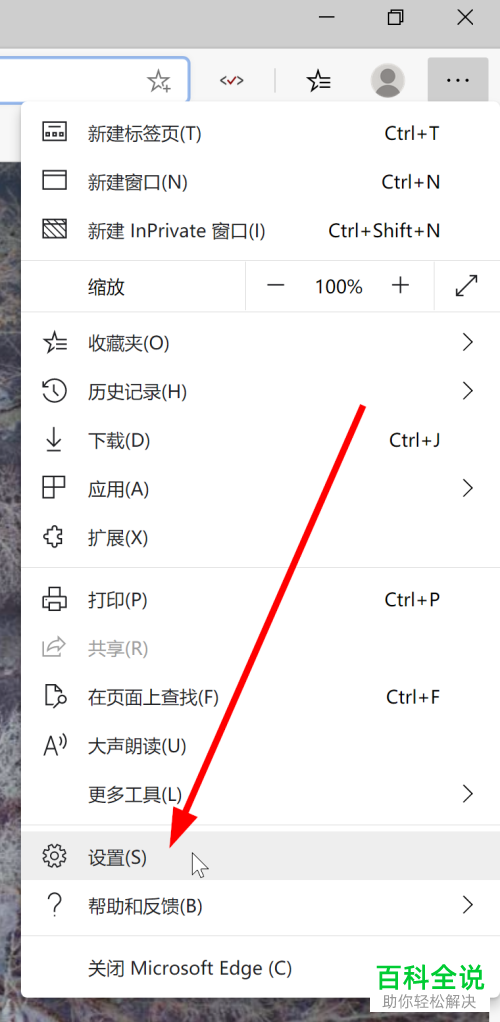
3. 进入设置页面后,点击左侧的“隐私与服务”选项
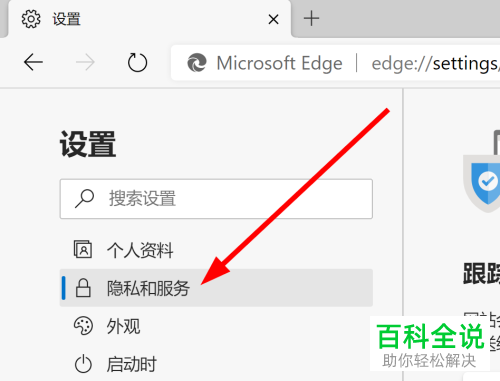
4. 在右边的“隐私与服务”界面拉动滚动条到最下方,找到“地址栏”并选择
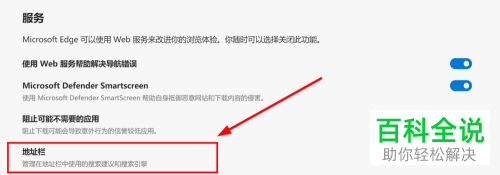
5. 然后在右侧打开的页面,找到“在地址栏中使用的搜索引擎”的选项
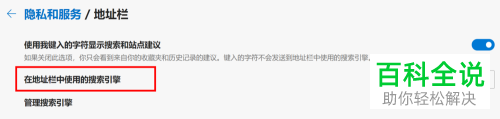
6. 点击右侧的下拉符号,在打开的搜索引擎列表中,选择想要修改的搜索引擎即可。

以上就是怎么修改新版Edge浏览器的默认搜索引擎的具体操作步骤。
赞 (0)

